Linux是自由的免费开源的,它是以unix为原型改造的,一个多用户多任务的操作系统,任何人都可以修改其代码和页面,其中主要的目的就是为了不收商业化的限制,而我们将服务器部署在linux系统上会更加高效稳定、安全(注:UNIX操作系统(尤尼斯),是一个强大的多用户、多任务操作系统,支持多种处理器架构). linux最初是由芬兰赫尔辛基大学学生Linus Torvalds在1991年处于个人爱好设计了linux系统的内核,在1994年正式采用GPL协议。
先说说linux云服务器如何选择,在哪里可以购买
现在一般都推荐大家使用云服务器,比较方便,价格也不贵。
目前市场上的云服务器很多,这边比较下国内熟知腾讯云跟阿里云的服务器优惠活动,个人现在看来腾讯云性价比会高一些。
先来看看腾讯云:
根据促销活动,以下几款性价比非常高,有几款是需要抢购的,大家看好时间基本能拿到。
①1核2G 99/年,这个比较便宜,大家可以买来用来学习,Linux 知识对技术人员非常重要。
②2核4G 488/年。
③另外还可以选择香港的服务器,如果你的网站不想去备案,嫌麻烦,可以选择香港服务器,速度还是蛮快的。
有不同的配置可供选择,当然,价格越高性能也越好,具体信息,可以点击进入折扣:

另外还有针对小微企业的与服务器,单品三折的优惠请点击这里进入折扣

再来说说阿里云:
目前阿里云也有很大的优惠活动,不分新老用户(但新用户的活动力度更大),可以领优惠券红包参与满减活动,续费也有专门的优惠券。
注意:阿里云突发性能型的服务器真的只能自己学习用,如果要用对外提供服务要慎重选择,因为它性能瓶颈限制很大,不过价格确实便宜。


下面说说腾讯云服务器使用:
首先点击这里购买
然后登陆腾讯云控制台,查看自己已购买的服务器:

在使用腾讯云服务器前,我们需要先创建一个 SSH 密钥,点击左侧的 SSH 密钥 (使用密钥登录比密码更安全)

输入密钥名称,然后点击确定,系统就会自动生成一个密钥,并下载到本地,请妥善保存好下载的密钥,密钥文件名就是你输入的密钥名称。
接着勾选已经创建的密钥,点击 绑定/解绑实例 按钮,弹窗中会出现我们的 ECS 服务器,将其绑定到这个密钥即可:

接着返回到实例列表,点击实例右侧的 登录 按钮,弹窗中点击立即登录,然后会弹出一个新的浏览器窗口,我们选择密钥登录,密钥文件就是在第三个步骤创建的
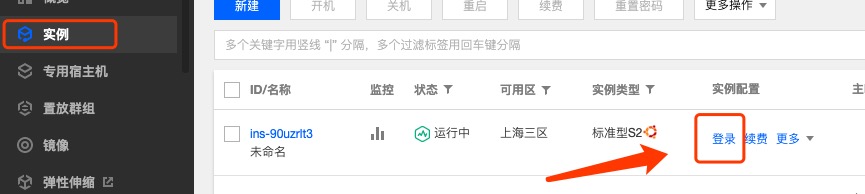


那么,如何配置linux云服务呢?
下面重点来了,教你如何手动搭建 LNMP 环境:
什么是LNMP 环境?
LNMP 环境是指在 Linux 系统下,由 Nginx + MySQL/MariaDB + PHP 组成的网站服务器架构。
进行手动搭建 LNMP 环境,需要熟悉 Linux 命令,例如 CentOS 环境下通过 YUM 安装软件 等常用命令,并对所安装软件的使用及版本兼容性比较了解。
如果你嫌麻烦的话,也可以通过云市场的镜像环境部署 LNMP 环境
操作步骤
步骤1:登录 Linux 实例
使用标准方式登录 Linux 实例(推荐)。您也可以根据实际操作习惯,选择其他不同的登录方式:
你可以使用远程登录软件登录 Linux 实例,也可以使用 SSH 登录 Linux 实例
步骤2:安装 Nginx
1.在 /etc/yum.repos.d/ 下创建 nginx.repo 文件。
vi/etc/yum.repos.d/nginx.repo
2.按 “i” 切换至编辑模式,写入以下内容。
[nginx]
name = nginx repo
baseurl = https://nginx.org/packages/mainline/centos/7/$basearch/
gpgcheck = 0
enabled = 1
3.然后按 “Esc”,输入 “:wq”,保存文件并返回。
4.安装 nginx。
yum install-y nginx
5.打开 nginx.conf 文件。
vim /etc/nginx/nginx.conf
6.按 “i” 切换至编辑模式,编辑 nginx.conf 文件。
**7.找到 server{…},并将 server 大括号中相应的配置信息替换为如下内容。**用于取消对 IPv6 地址的监听,同时配置 Nginx,实现与 PHP 的联动。内容如下:
server {
listen 80;
root /usr/share/nginx/html;
server_name localhost;
#charset koi8-r;
#access_log /var/log/nginx/log/host.access.log main;
#
location / {
index index.php index.html index.htm;
}
#error_page 404 /404.html;
#redirect server error pages to the static page /50x.html
#
error_page 500 502 503 504 /50x.html;
location = /50x.html {
root /usr/share/nginx/html;
}
#pass the PHP scripts to FastCGI server listening on 127.0.0.1:9000
#
location ~ .php$ {
fastcgi_pass 127.0.0.1:9000;
fastcgi_index index.php;
fastcgi_param SCRIPT_FILENAME $document_root$fastcgi_script_name;
include fastcgi_params;
}
}
然后保存文件后返回
8.启动 Nginx。
systemctl start nginx
9.设置 Nginx 为开机自启动。
systemctl enable nginx
10.在本地浏览器中访问以下地址,查看 Nginx 服务是否正常运行。
http://云服务器实例的公网 IP
如果显示下图,则说明 Nginx 安装配置成功

步骤3:安装数据库
1.查看系统中是否已安装 MariaDB。
rpm -qa|grep-i mariadb
返回结果类似下面的内容,这就表示已存在 MariaDB。

**小技巧:**为避免安装版本不同造成冲突,可以执行以下命令移除已安装的 MariaDB。
yum -y remove 包名
如果返回结果为空,则说明未预先安装,则执行下一步。
2.在 /etc/yum.repos.d/ 下创建 MariaDB.repo 文件。
vi /etc/yum.repos.d/MariaDB.repo
3.按 “i” 切换至编辑模式,写入以下内容,添加 MariaDB 软件库
4.按 “Esc”,输入 “:wq”,保存文件并返回。
5.安装 MariaDB。
yum -yinstall MariaDB-client MariaDB-server
6.启动 MariaDB 服务。
systemctlstartmariadb
7.设置 MariaDB 为开机自启动。
systemctl enable mariadb
8.验证 MariaDB 是否安装成功。输入命令:
mysql
如果显示如下结果,这说明安装成功
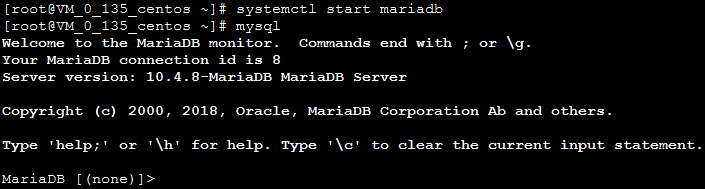
9.输入命令:\q 退出 MariaDB。
步骤4:安装配置 PHP
1.更新 yum 中 PHP 的软件源。
rpm -Uvh https://mirrors.cloud.tencent.com/epel/epel-release-latest-7.noarch.rpm
rpm -Uvh https://mirror.webtatic.com/yum/el7/webtatic-release.rpm
2.安装 PHP 7.2 所需要的包。
yum-yinstallmod_php72w.x86_64php72w-cli.x86_64php72w-common.x86_64php72w-mysqlndphp72w-fpm.x86_64
3.启动 PHP-FPM 服务。
systemctl start php-fpm
4.设置 PHP-FPM 服务为开机自启动。
systemctl enable php-fpm
接下来验证环境配置
当您完成环境配置后,可以通过以下验证 LNMP 环境是否搭建成功。
1.创建测试文件。
echo"<?php phpinfo(); ?>">> /usr/share/nginx/html/index.php
2.重启 Nginx 服务。
systemctl restart nginx
3.在本地浏览器中访问如下地址,查看环境配置是否成功。
http://云服务器实例的公网 IP
如果显示如下结果,则说明配置成功

OK,至此, LNMP 环境已经搭建完成,接下来你就可以继续搭建 Wordpress等个人站点了。






















 3677
3677











 被折叠的 条评论
为什么被折叠?
被折叠的 条评论
为什么被折叠?








